第四篇(1):企业常用Linux web环境安装配置(apache、php、mysql)
上篇我们讲了基本的软件包管理和文件操作什么的,现在也要动手安装点有用的东西了吧!
本篇我会写出一个用yum安装apache、php、mysql的方法,最后再运行phpMyAdmin来管理数据库。
1、如何在Linux主机上安装apache
由于之前我们安装了完成的centos系统,所以可能系统有可能已经安装好了apache,所以我们先检查下是不是真的安装过了
先敲命令吧,yum list installed httpd* ,如果看到httpd已经安装,那么就yum -y remove httpd* 卸载掉。就当温习之前教过的软件管理吧。
卸载完现在安装apache,

待安装完成后,接着,把httpd加入开机启动( 用chkconf httpd on做开机启动,用chkconfig --list httpd检查状态 )

设置好开机启动后,我们再检查,现在这个时刻apache是否开启了呢?(用service httpd status)

service httpd status 是检查httpd状态,如图得到了stop的结果,说明它没运行
我们再打开这个服务 service httpd start ,但是我们也如图看到了httpd给我们发来的提醒:
httpd: Could not reliably determine the server's fully qualified domain name, using localhost.localdomain for ServerName
我们快点修改apache的配置文件(vi /etc/httpd/conf/httpd.conf)
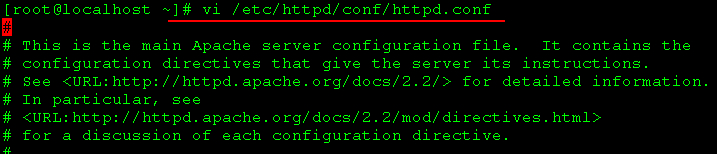
进入文件后查询下ServerName,(vi编辑器的查询是先按键盘的/符号,然后就可以打字了,区分大小写哦。输入完按回车即可)
按上下左右键钮可慢速滚屏,按Ctrl+F可下翻页,按Ctrl+B可上翻页。
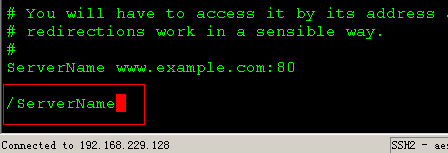
查到如上图有一行 #serverName www.example.com:80 ,把前面的#号给删除就好了。
删除的方法是按i字母,接着编辑器就转入了可编辑的模式,然后按上下左右把光标移动到#的后面,然后按下键盘的[←Backspace]
删除后按着shift+; 相当于编辑器左下角就出现了 :符号,后面紧接着输入w和q,相当于 :wq ,这就是保存并退出的意思了。
然后我们再重启一下apahce

OK,这次没什么提示了。
接着我们在浏览器里输入192.168.229.128试试看是否可以浏览什么。估计不会显示什么吧?无法响应?
那么我们需要继续输入命令了,清除IP策略 iptables -F(这是什么玩意儿?以后我们再细说)

以上,iptables -F先清除,iptables -nL --line-number查询

/etc/init.d/iptables save保存策略,以免重连后失效。
然后再用浏览器打开192.168.229.128,看看是不是看到了apache的欢迎也呢?
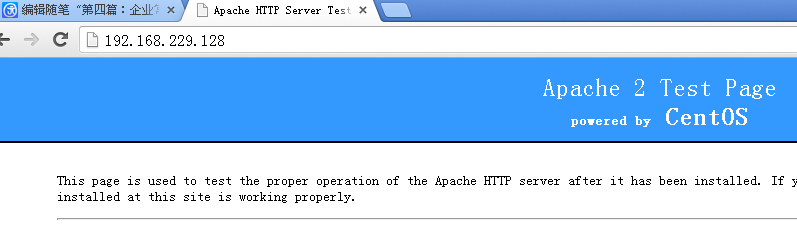
本篇已经成功安装了apache,那么下一篇我们就来安装php和mysql



